附註:此教學為英翻教程,軟體操作不純熟的小夥伴兒,謹慎嘗試。 翻譯不足之處,自行腦補哦。

1 .建立圖案畫筆
步驟1
按Ctrl-N建立一個新文件。從「 單位」下拉式選單中選擇「 像素 」 ,在「寬度」方塊中輸入850,在「高度」方塊中輸入680,然後按一下「 更多設定」按鈕。為「 顏色模式」選擇RGB,將「 柵格效果」設定為「 螢幕」(72 ppi),然後按一下「 建立文件」按鈕。
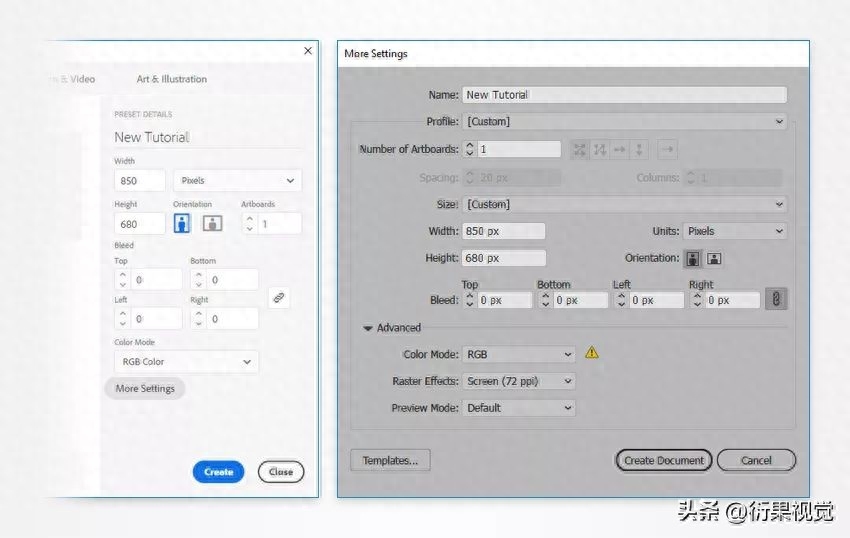
第2步< /span>
選擇矩形工具( M)並將焦點放在工具列上。從筆劃中刪除顏色,然後選擇填滿並將其顏色設為R = 236 G = 29 B = 35。只需點擊您的畫板即可開啟“ 矩形”視窗。將寬度和高度均設為5像素,然後按一下「 確定」按鈕以建立5像素的方塊。

第3步< /span>
確保選中了正方形,然後轉到效果>扭曲和變換>變換。將「 移動 - 垂直」滑桿拖曳到5像素,在「 複製」方塊中輸入5,然後按一下「 確定」按鈕。
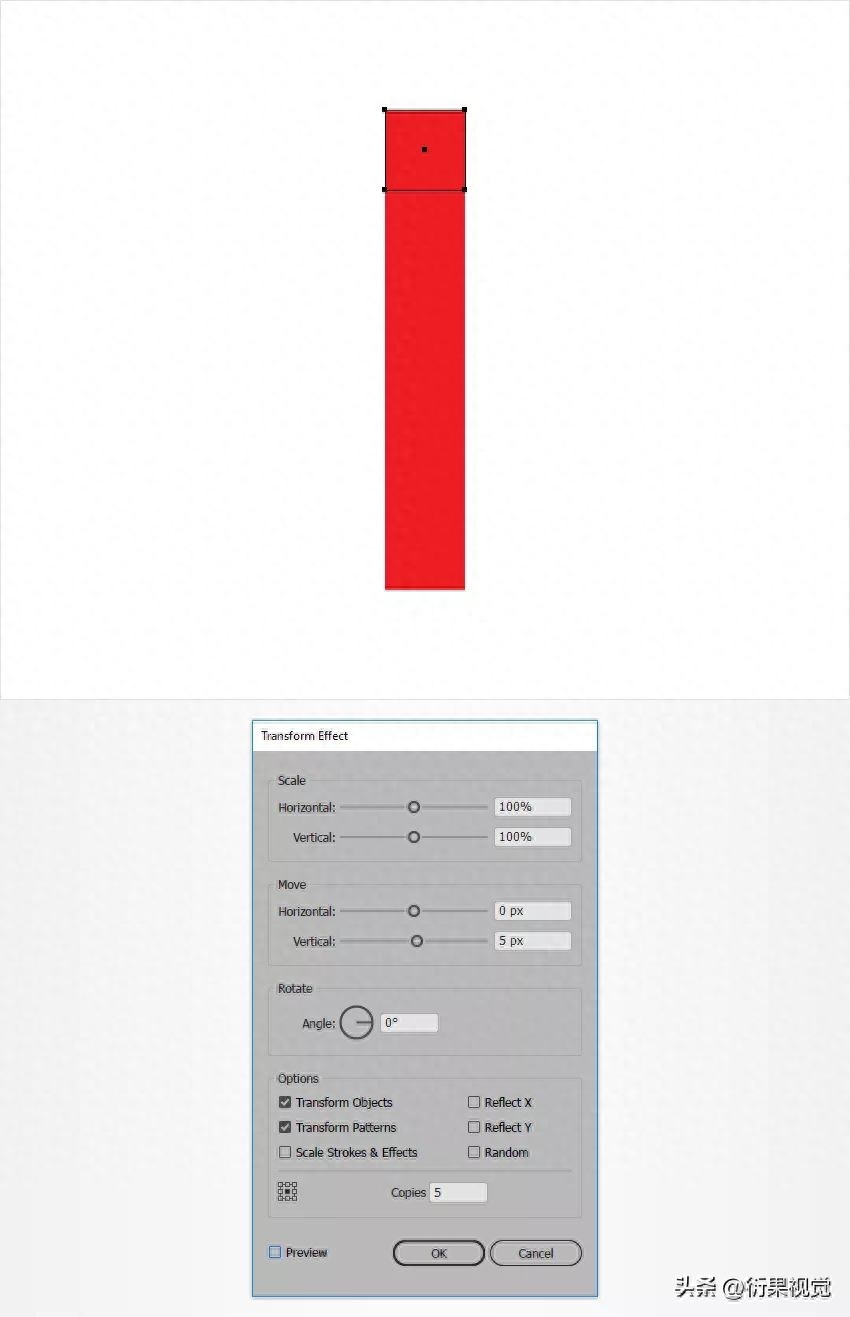
第4步< /span>
仍在選擇紅色方塊的情況下,轉到物件>擴充外觀。確保選取了產生的形狀組,並按兩次Shift-Ctrl-G 取消組合。
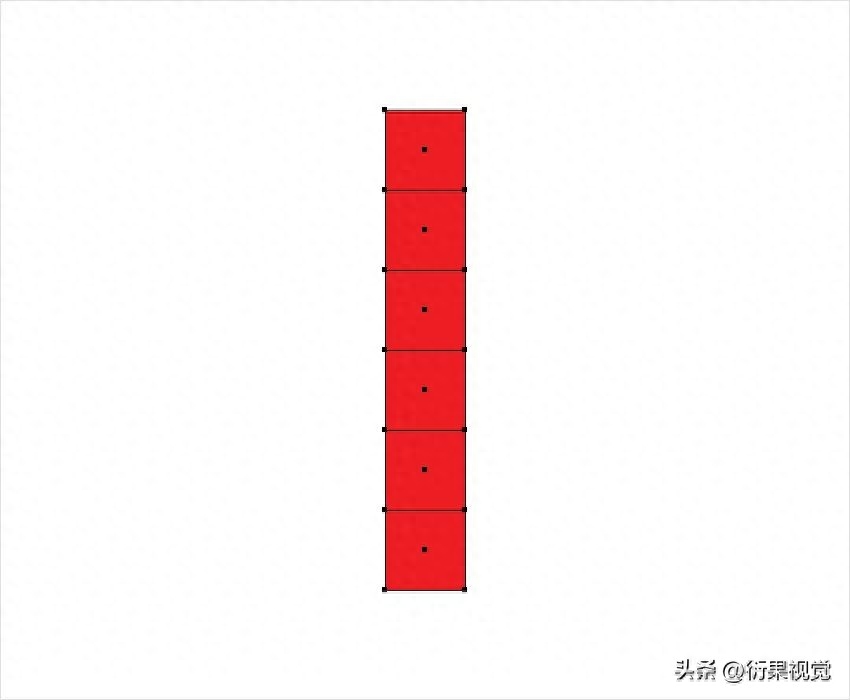
第5步< /span>
跳過頂部方塊,然後逐一選擇其餘形狀,並將現有填滿顏色替換為下圖所示的顏色。
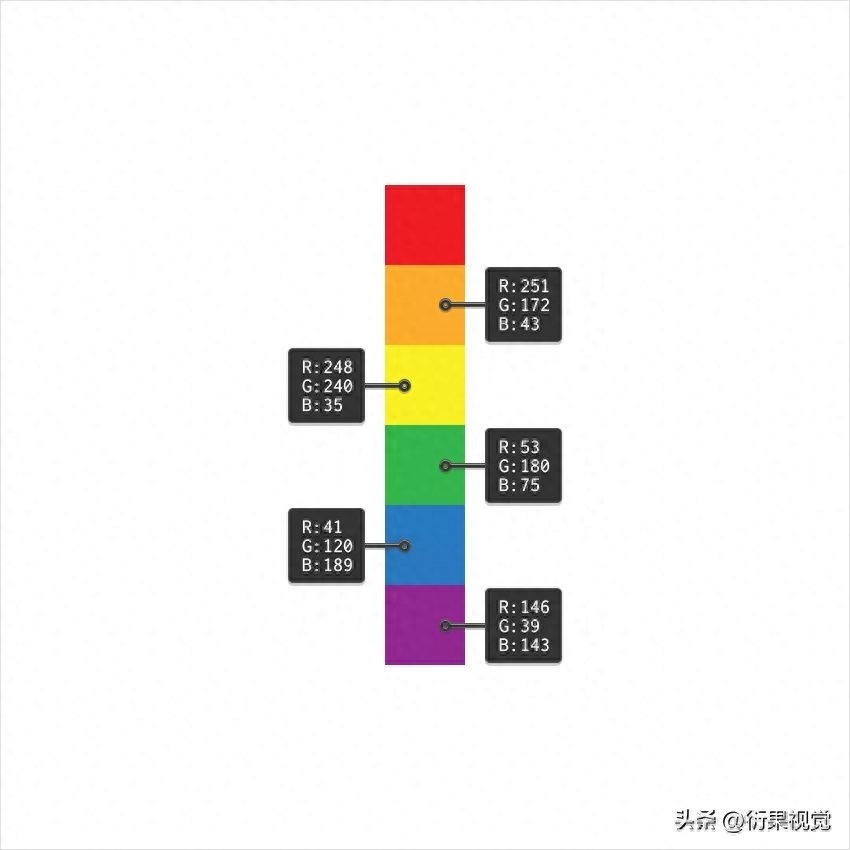
第6步< /span>
選出所有正方形,開啟「 畫筆」面板(「 視窗」>「畫筆」),然後按一下「 新畫筆」按鈕。選取最後一個框,然後按一下OK按鈕以開啟圖案畫筆視窗。選擇畫筆的名稱,輸入下圖中顯示的所有屬性,然後按一下「 確定」按鈕。
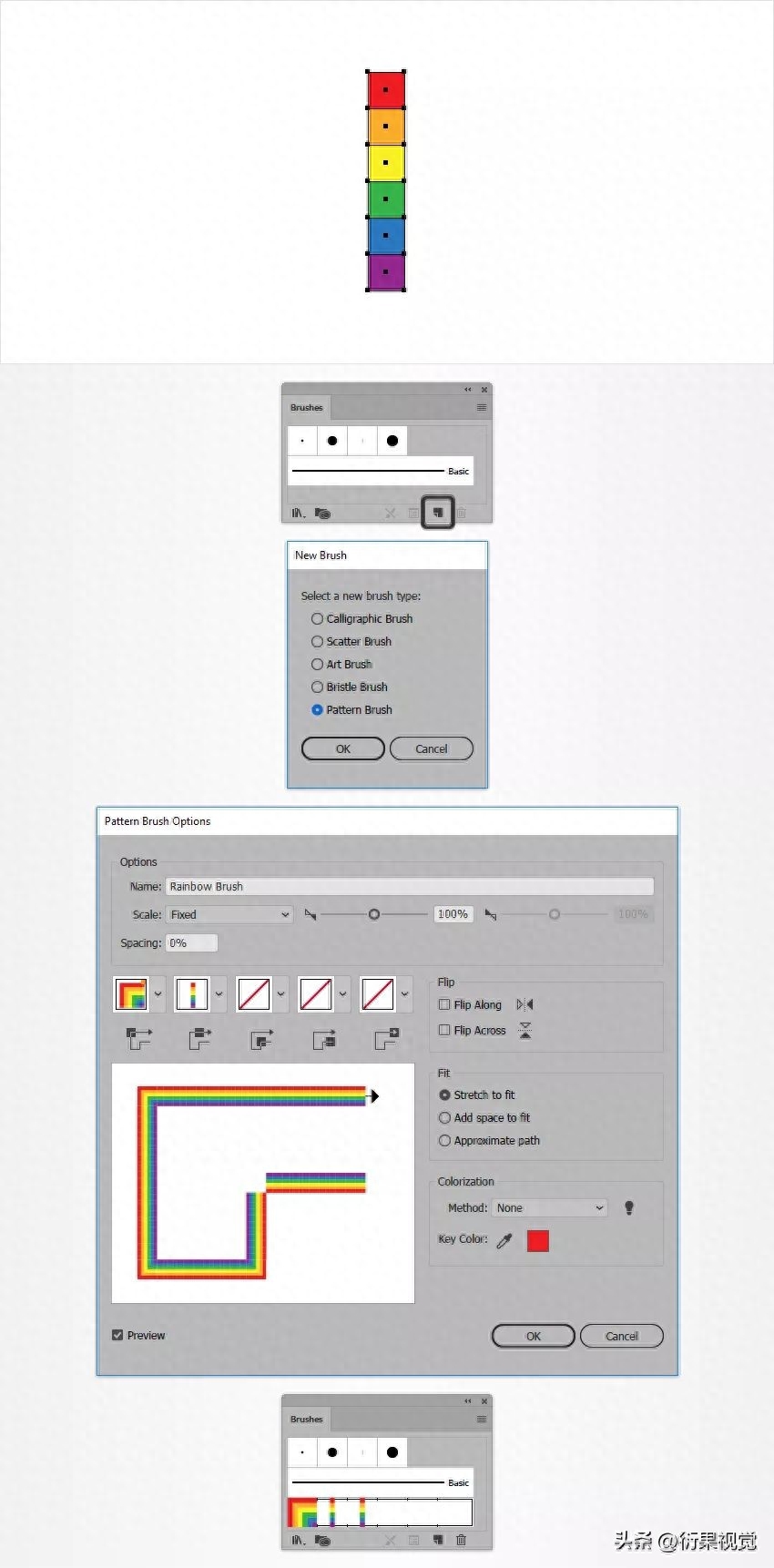
2 .創建文字
步驟1
選擇「 類型工具”(T)並開啟“ 字元”面板(“ 視窗”>“類型”>“字元”)。選擇自己喜歡字體並將大小設為350像素。只需點擊您的畫板並添加“ Pride”文字。使其變黑並將其不透明度降低至20%左右。
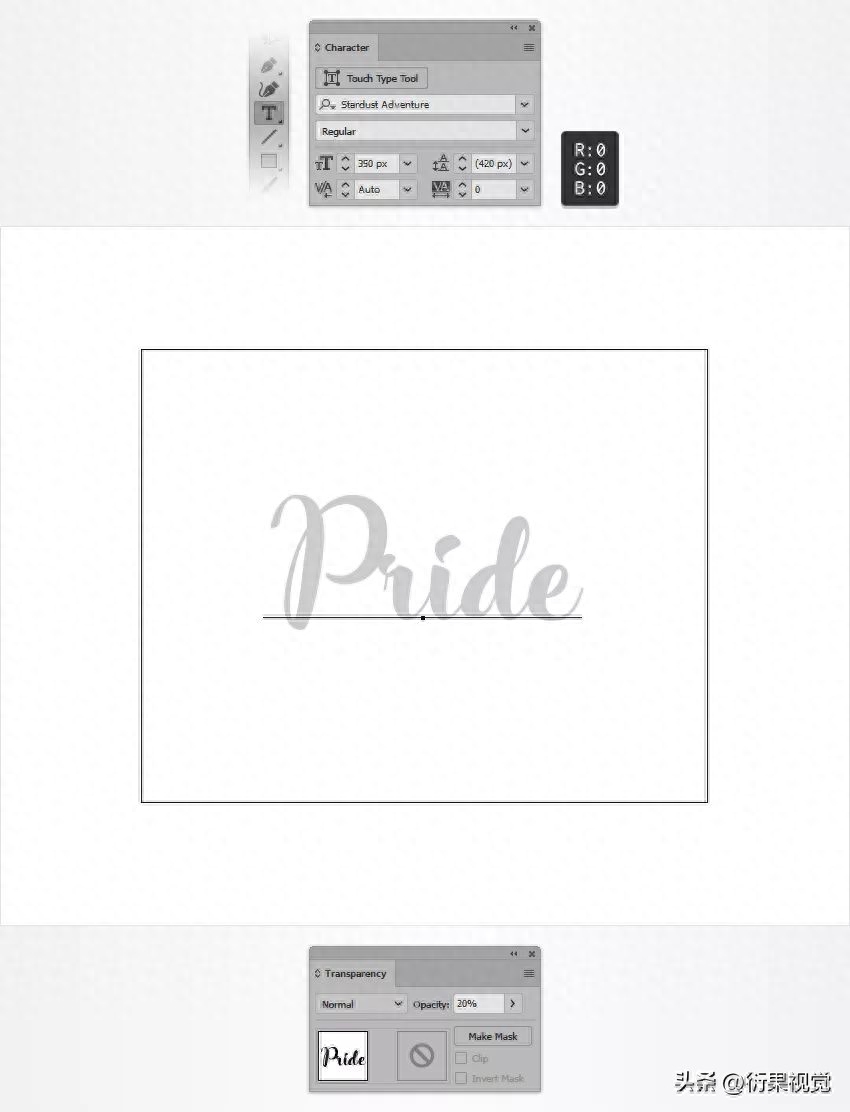
第2步< /span>
使用鋼筆工具( P)或畫筆工具(B)和那段文字作為粗略參考,繪製一些平滑的路徑,如下圖所示。現在為這些路徑添加一個簡單的黑色筆畫。一旦對路徑感到滿意,就可以刪除文字。

3 .應用圖案畫筆
步驟1
選一條路徑,然後使用“ 畫筆”面板中的圖案畫筆替換黑色筆觸。
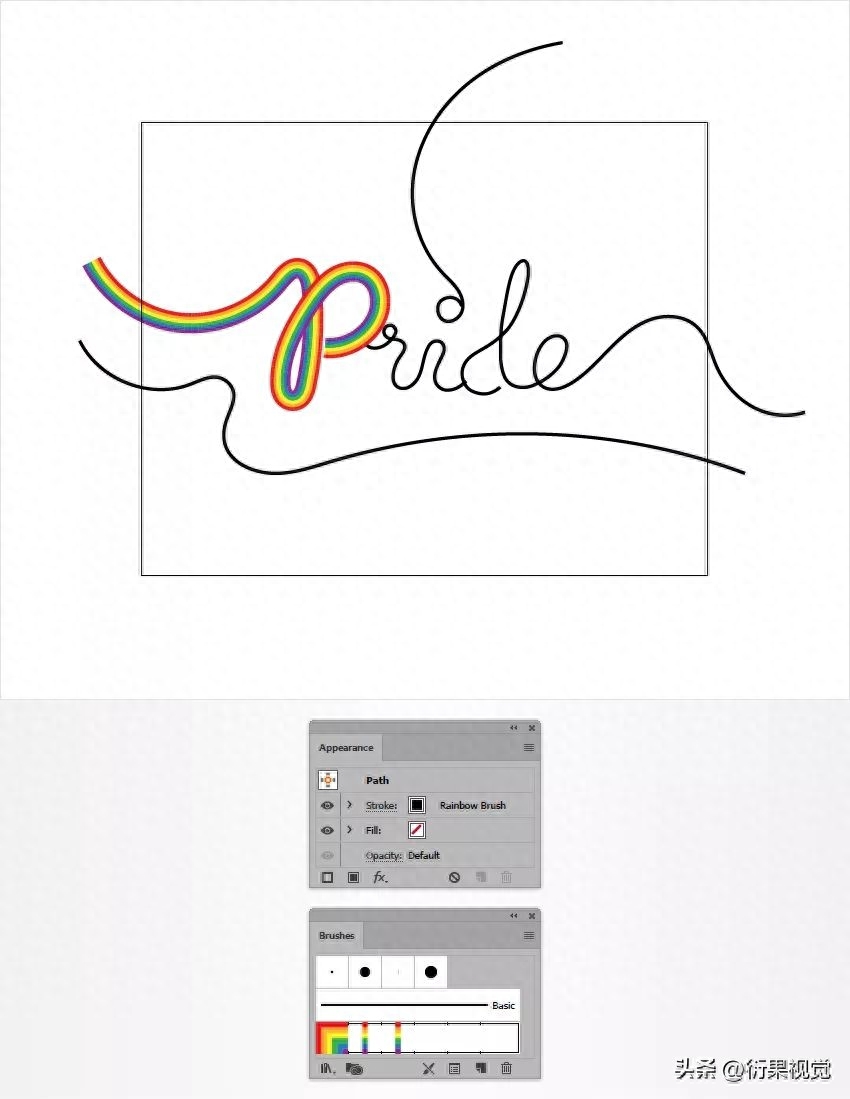
第2步< /span>
確保仍選擇帶有圖案畫筆的路徑並將焦點放在左端點上。選擇寬度工具(Shift-W),按一下該錨點,然後只需向外拖曳即可放大畫筆。
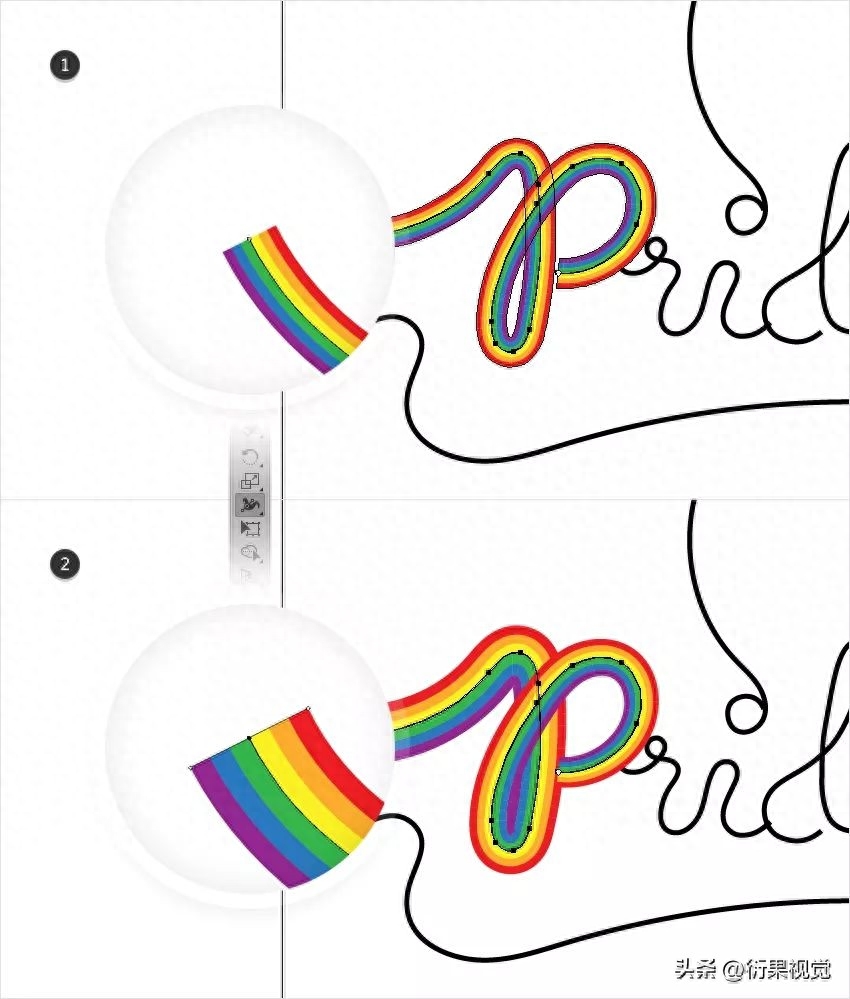
第3步< /span>
確保仍然選擇了帶有圖案畫筆的路徑,這次將重點放在右端點上。選擇寬度工具(Shift-W),按一下該錨點,然後只需向內拖曳即可擠壓畫筆。
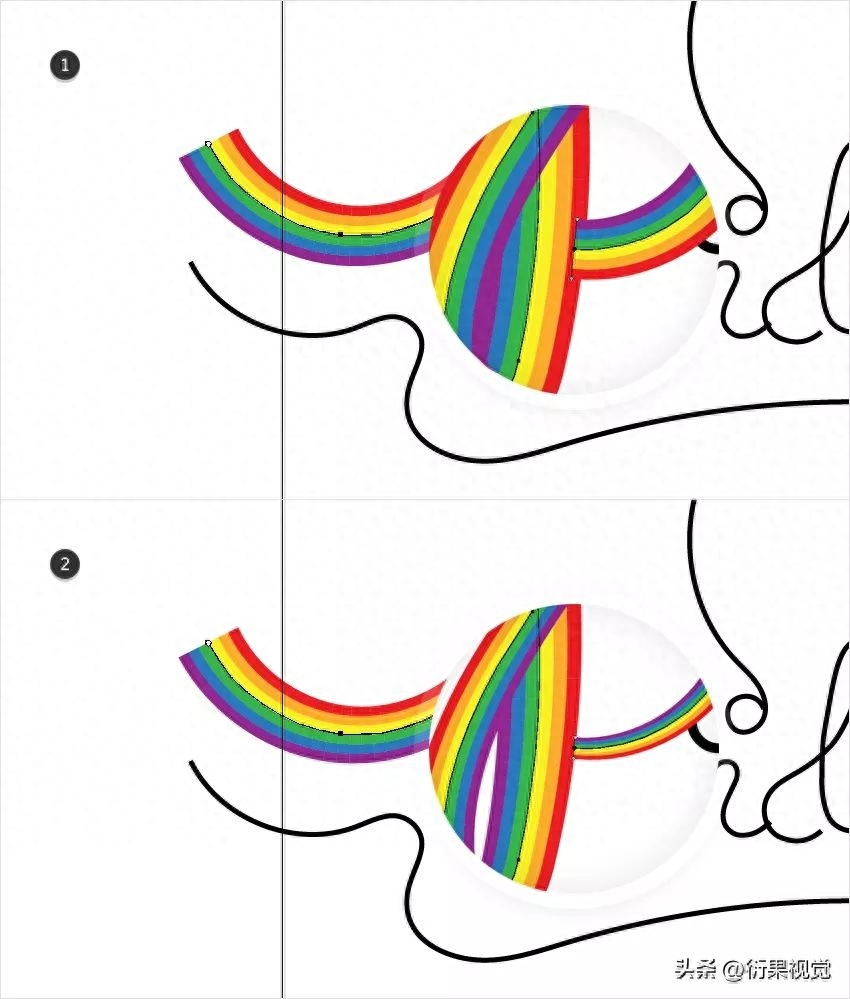
第4步< /span>
將圖案畫筆應用到其餘路徑,然後使用寬度工具(Shift-W)調整大小,如下圖所示。
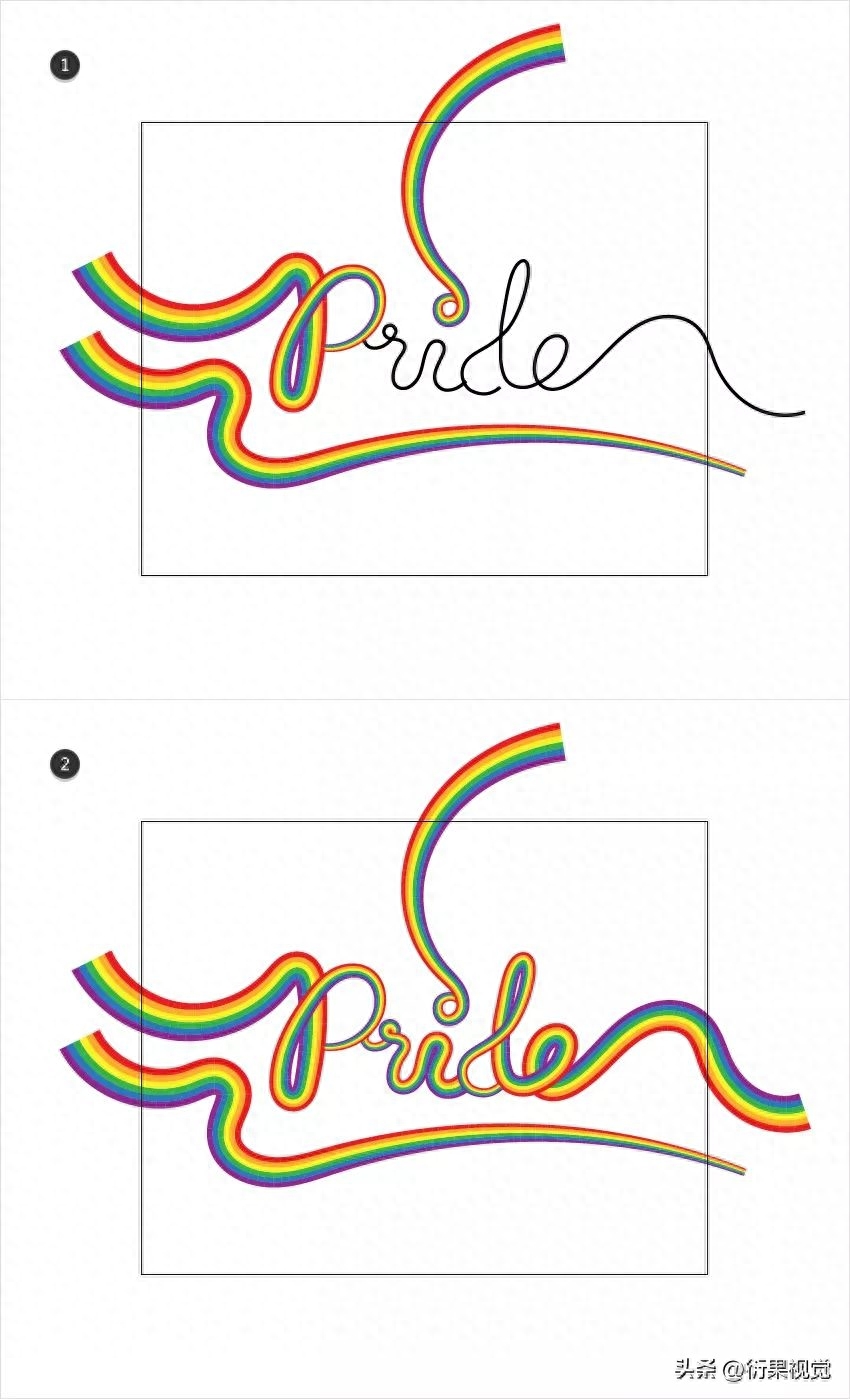
4 .添加細微陰影和簡單背景
步驟1
選擇所有路徑並將它們分組(Ctrl-G)。確保選中了新群組,然後轉到效果>風格化>陰影。輸入下圖中顯示的屬性,然後按一下「 確定」按鈕。 → AI從入門到精通(視頻教程)
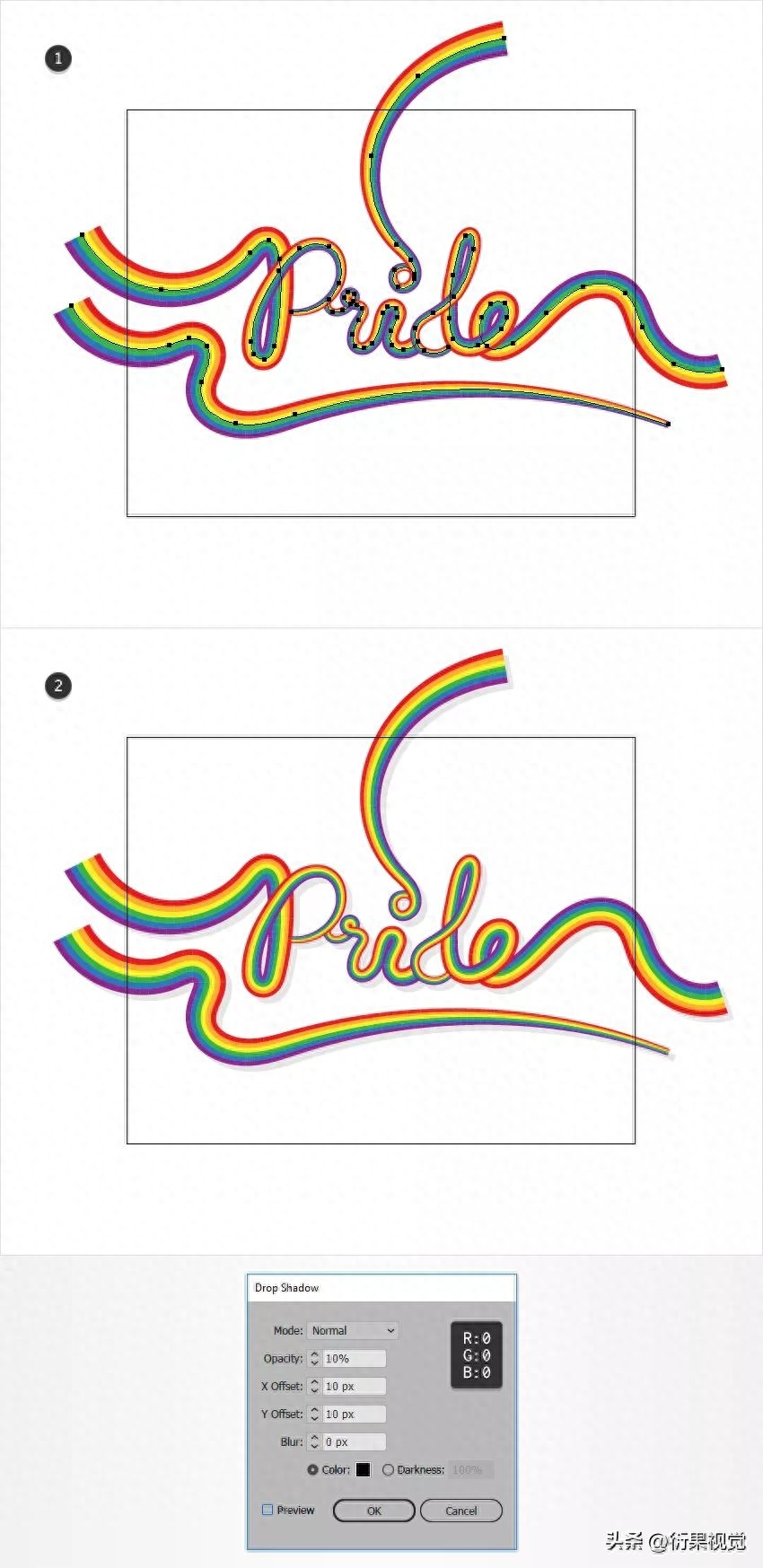
第2步< /span>
選擇矩形工具( M)並建立一個870 x 700像素的形狀。用白色填滿(R = 255 G = 255 B = 255),將其發回(Shift-Ctrl- [),並確保它覆蓋整個畫板。

完成囉!

文章為用戶上傳,僅供非商業瀏覽。發布者:Lomu,轉轉請註明出處: https://www.daogebangong.com/zh-Hant/articles/detail/AI-ruan-jian-cai-hong-zi-ti-xiao-guo-she-ji-ji-qiao.html

 支付宝扫一扫
支付宝扫一扫 
评论列表(196条)
测试